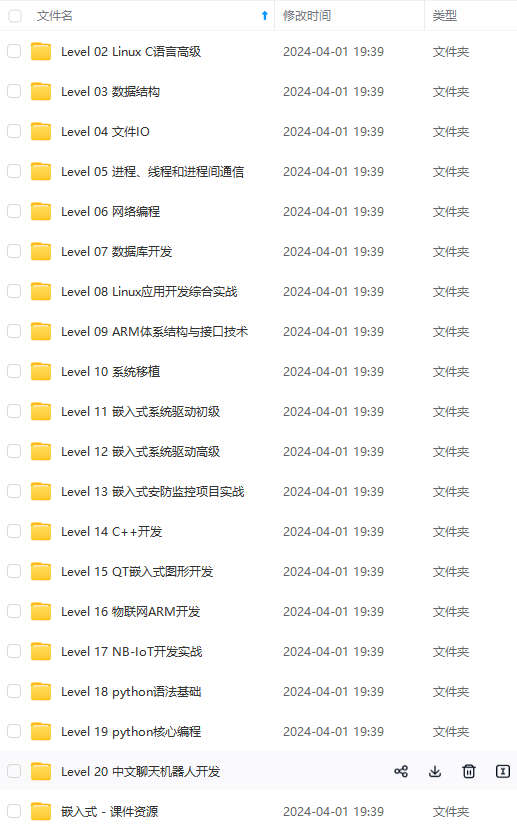
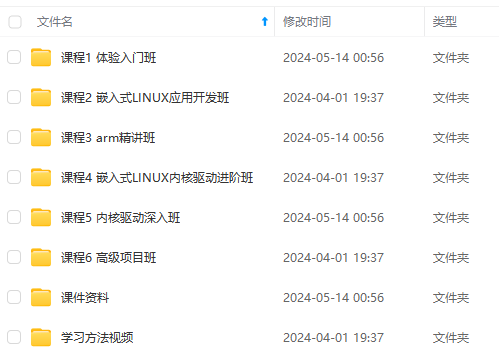
既有适合小白学习的零基础资料,也有适合3年以上经验的小伙伴深入学习提升的进阶课程,涵盖了95%以上物联网嵌入式知识点,真正体系化!
由于文件比较多,这里只是将部分目录截图出来,全套包含大厂面经、学习笔记、源码讲义、实战项目、大纲路线、电子书籍、讲解视频,并且后续会持续更新
需要这些体系化资料的朋友,可以加我V获取:vip1024c (备注嵌入式)
首先,得有个github账户,本次的博客是将如何在window端上传项目以及修改项目,以及我自己实践遇到的各种bug。
step1:下载window对于版本的github客户端,网址是https://www.git-scm.com/download/,按照步骤和版本安装,安装过程可以参考:https://blog.csdn.net/weixin_41714277/article/details/79399270,安装成功后,在随意的文档鼠标右键可以看到,Git GUI和Git Bash 说明安装成功,如图1。第一次使用git的同学,需要链接自己的github的账户和密码,配置ssh key提供对服务器读写操作的权限。
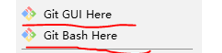
图1

图2
step1-2:随即弹出命令框,输入$ ssh-keygen -t rsa -C “github注册邮箱”,之后会要求确认路径和输入密码,默认的一路回车就行。成功的话会在~/下生成.ssh文件夹 。如图2所示的.ssh文件夹,图3为命令框

图3
- step1-3:进入 .ssh文件夹,公钥id_rsa.pub的内容复制,我的打开方式是sublime,要看看会不会出现乱码
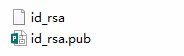
- step1-4:然后进入网页版的github账号中,如图4所示,点击Settings,进入页面设置。页面如图5所示,进入左边栏的“SSH and GPG keys”选项,建立新的ssh key链接,可以建立多个,点击右上角“New SSH Key"选项。点击之后,进入页面,如图6所示,title就是对这个key自己起的名字,Key就是刚刚在 .ssh文件夹中公钥id_rsa.pub的内容,点击最后Add 添加即可。配置成功。
”

图4

图5

图6
step1-5:最后,然后配置一下git用户和email,任意位置右键 git bash here,弹出命令框,输入
git config –global user.name “git账户名字”
git config –global user.email “git注册邮箱”
配置全部都做完了,就可以开始同步项目!
step2:开始创建新的的项目,在网页github右上角选择New repository创建项目,如图7所示操作,输入项目名称,确认创建项目。如果不想要或者错建想要删除项目,找到该项目进入,选择项目中的settings,然后页面滑到最下方有个选项“Delete this repository”,点击输入项目名称,则可确认删除。
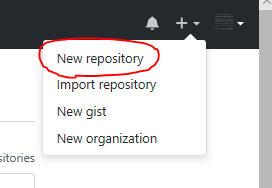

图7
step3:此时创建项目为空,需要从本地上传文件或者代码。进入上传项目的目录,在空白处右键选择Git Bash Here,弹出命令框。上传过程主要分5步走,分别是
- step3-1:git init
执行完后,再当前文件夹下生成一个.git配置,看不见的话可能是系统隐藏文件,显示隐藏的文件夹如下图所示,在文件栏选择“查看”,然后勾选“隐藏的项目”即可。


- step3-2:git add 文件名
将选择的文件存进了缓存流,还未发送

- step3-3:git commit -m “给上传文件的备注、提示之类”
commit是对文件提交,存进了缓存流的发送头,准备发送

- step3-4:git remote add origin 对应的项目文件夹的网址
这步绑定了这个.git配置文件夹对应的远端服务器的发布路径 ,网址可以在进入网页版的项目,点击右边的“Clone or download”然后复制路径网址信息


- step3-5:git push -u origin master
这一步是发送上传到服务器,如果是下面a图的显示,那就是上传成功会有进度条的显示,但是往往是不成功,原因是里面有些更新以及readme的文件没有同步到本的项目中去,会出现如b图所示的页面,拯救的办法就是
- 在输入step3-5的语句之前,输入 git pull --rebase origin master
此命令目的是先将两边同步之后才进行传输
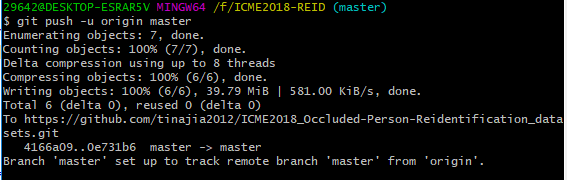
a图

b图
这样就大功告成,刷新下网页,看看自己的github项目是否已经成功上传文件即可。上传文件还要注意的是github上传文件限制了100.00MB以内,超过50.00MB小于100.00MB会进行warning,超过100.00MB会进行error错误,如果上传大型数据集需要注意查找上传大文件的方式,因为没有报错,所以我也没尝试。
除了上传项目文件,当本地的文件进行了修改,希望服务端的项目文件也进行更新的时候,就需要修改项目文件了。更新修改也是对git项目查看的过程。
step1:git status
查看当前的状态,会出现几种可能的情况

- 情况1:目前工作目录相当干净。所有已跟踪文件在上次提交后都未被更改过。 当前目录下没有出现任何处于未跟踪状态的新文件,否则 Git 会在这里列出来。 同时显示了当前所在分支,该分支同远程服务器上对应的分支没有偏离。 分支名是 “master”,这是默认的分支名。
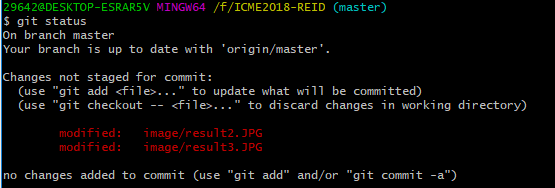
情况2:在Changes not staged for commit 这行下面显示了本地已经进行更新的文件,文件的内容发生了变化,但还没有放到暂存区。 要暂存这次更新,要运行 “git add" 命令。 运行git add之后再用git status查看就会发生相应的变化。
git add:可以用它开始跟踪新文件,或者把已跟踪的文件放到暂存区,还能用于合并时把有冲突的文件标记为已解决状态等。 将这个命令理解为“添加内容到下一次提交中”而不是“将一个文件添加到项目中”要更加合适。
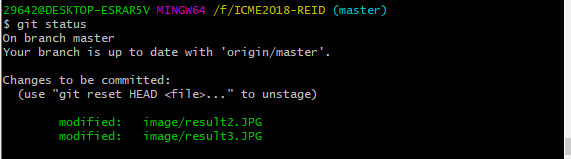
- 情况3:
Changes to be committed这行下面显示了已暂存状态的文件。说明通过git add我们将文件放到了暂存区了,如果要使仓库中的文件进行更新还需要提交,使用"git commit -m “修改文件的commit备注、注释””就可以进行提交,放到发送头,但是还需要进行发送才能更新到仓库中,接下来按照上面【建立和上传项目】的【step3-5】执行即可。
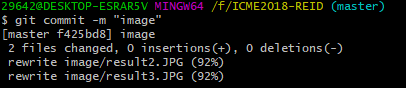
收集整理了一份《2024年最新物联网嵌入式全套学习资料》,初衷也很简单,就是希望能够帮助到想自学提升的朋友。
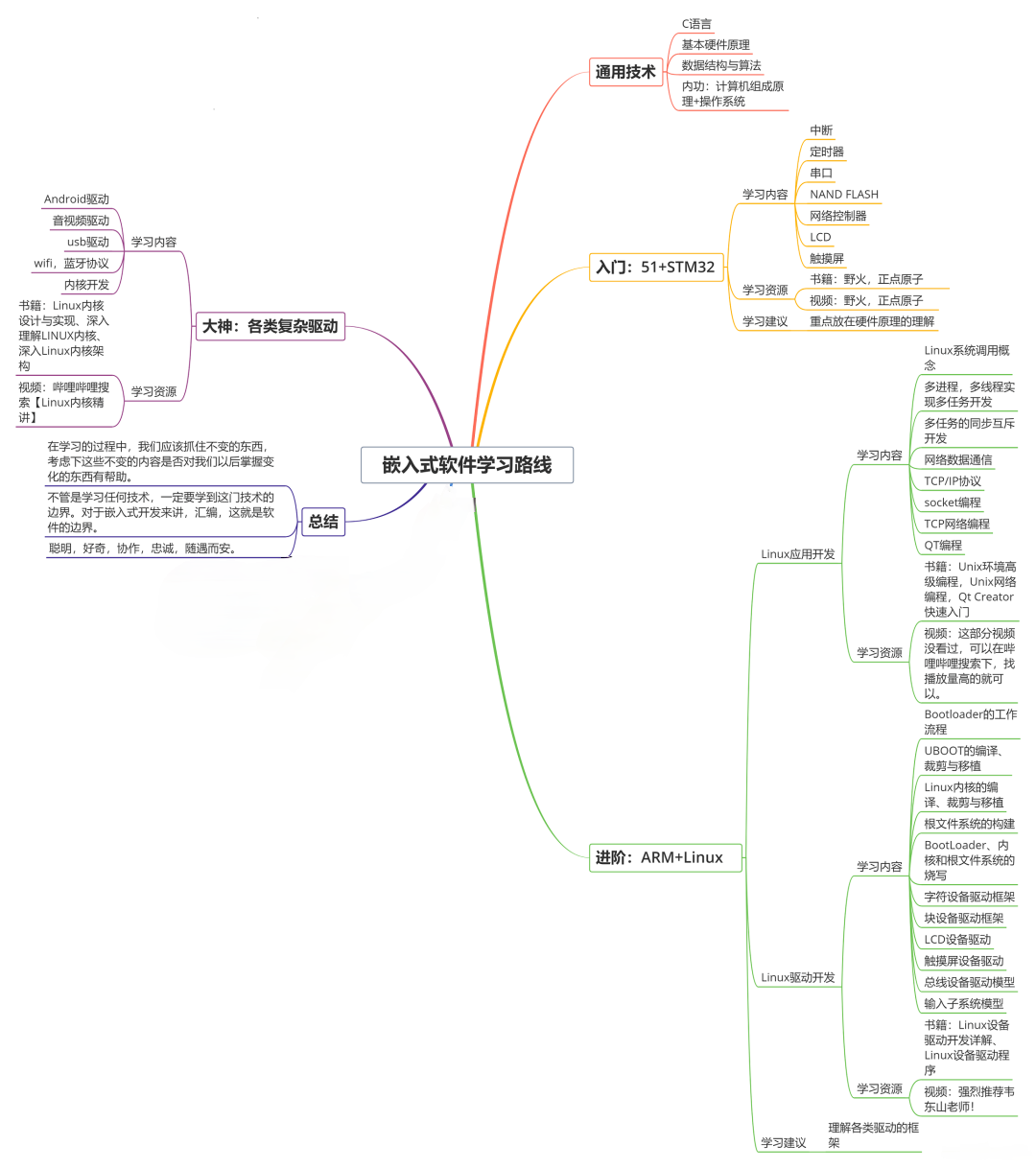
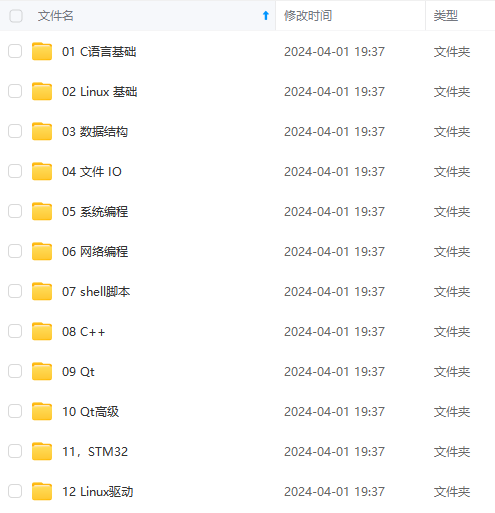
需要这些体系化资料的朋友,可以加我V获取:vip1024c (备注嵌入式)
一个人可以走的很快,但一群人才能走的更远!不论你是正从事IT行业的老鸟或是对IT行业感兴趣的新人
都欢迎加入我们的的圈子(技术交流、学习资源、职场吐槽、大厂内推、面试辅导),让我们一起学习成长!
2)]
需要这些体系化资料的朋友,可以加我V获取:vip1024c (备注嵌入式)
一个人可以走的很快,但一群人才能走的更远!不论你是正从事IT行业的老鸟或是对IT行业感兴趣的新人
都欢迎加入我们的的圈子(技术交流、学习资源、职场吐槽、大厂内推、面试辅导),让我们一起学习成长!






















 3889
3889











 被折叠的 条评论
为什么被折叠?
被折叠的 条评论
为什么被折叠?








